오늘은 카톡 음성 메시지나 녹음 파일을 예약 전송하는 방법에 대해 알아보려고 한다. 카톡의 음성 메시지 예약 전송 기능은 카톡에서 음성 녹음 후 전송할 시간을 예약하면 예약한 시간에 음성 메시지가 카톡 채팅방에 전송되는 것이다. 이 기능을 활용해서 생일이나 기념일 등에 축하의 목적으로 사용한다면 좋을 것이다. 그 외 생각하기에 따라서 다른 목적으로도 활용가능할 것이다. 카톡 채팅방에서 음성 녹음 후 메시지를 예약 전송하는 방법도 있고 핸드폰 음성 녹음기를 활용해서 녹음 후 파일을 불러와서 예약 전송하는 방법이 있다. 크게 두 가지 방법이다. 이중 카톡 앱에서 녹음해서 예약 전송하는 방법은 최근에 추가된 기능이다. 그럼 어떻게 하면 되는지 아래에서 자세히 알아보자.
음성 메시지 녹음 전 확인사항
카톡 음성 메시지 예약 전송 기능은 최근에 생긴 기능이다. 이글을 읽는 시점과 카톡 버전에 따라 해당기능이 없을 수 있다. 카톡 버전이 10.8.0 미만이라면 업데이트를 해야 한다.
카톡 앱에서 녹음 후 메시지 예약 전송
1. 카톡 채팅방 입력창에서 플러스 버튼을 클릭한다.

2. 그럼 아래에 메뉴창이 생기는데 여기서 예약 메시지를 클릭한다.

3. 메시지 예약 페이지 상단에서 마이크 모양을 클릭한다.

4. 그럼 화면 하단에 음성 메시지 녹음 창이 생기는데 여기서 녹음시작 버튼을 클릭한다.

5. 음성 녹음이 끝나면 정지 버튼을 클릭한다.

6. 이제 확인 버튼을 클릭한다.

7. 그럼 녹음한 음성 메시지가 등록된 것이 보인다. 이번에는 시간 예약을 위해서 시간 메뉴를 클릭한다.

8. 날짜와 시간을 선택 후 확인을 클릭한다.

9. 그럼 메시지 예약 페이지로 다시 돌아오는데 설정한 것이 맞는지 다시 확인 후 우측 상단의 예약을 클릭한다.

10. 이제 예약한 시간이 되면 녹음한 음성 메시지가 카톡 채팅방에 전송된다.

지금까지 카톡 채팅방에서 음성 메시지를 녹음 후 예약전송하는 방법을 알아보았다. 크게 어렵지 않다. 주의해야 할 것은 마지막에 반드시 예약 버튼을 클릭해야 한다는 것이다. 이번에는 카톡 채팅방에서 직접 녹음하는 방법 말고 핸드폰에 녹음되어 있는 녹음 파일을 예약 전송하는 방법을 알아보겠다. 카톡 앱에서 녹음하는 방법은 주로 자신의 음성을 녹음하게 될것이다. 하지만 핸드폰에 녹음되어있는 파일은 자신의 음성을 포함해서 다양한 종류의 음성파일이 존재할 수 있을 것이다. 그럼 어떻게 하면 되는지 아래에서 알아보자.
핸드폰 녹음 파일을 카톡 예약 전송
1. 갤럭시 핸드폰에서 음성녹음 앱을 클릭하여 실행한다.

2. 음성 녹음 앱이 실행되면 녹음시작 버튼을 클릭한다.

3. 음성녹음이 끝나면 종료 버튼을 클릭한다.

4. 그럼 녹음 파일 저장 창이 생기는데 음성 파일 이름을 기재한다.

5. 이름을 기재했으면 저장을 클릭한다. 그럼 해당 음성 녹음 파일이 핸드폰에 저장된다.

6. 이제 카톡 채팅방에 입장한다.
7. 위에서 했던 것처럼 채팅입력창에서 플러스 버튼 클릭한다.

8. 메뉴창에서 예약 메시지 메뉴를 클릭한다.

9. 메지지 예약 페이지에서 파일첨부 메뉴(아래 사진 표시)를 클릭한다.
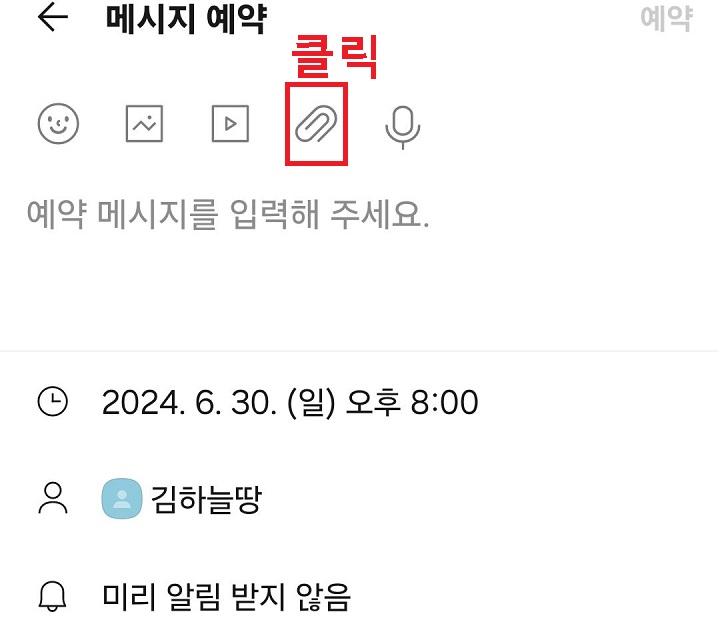
10. 화면 상단에서 오디오에 체크하면 오디오 파일만 보이는데 여기서 위에서 녹음 저장한 파일을 클릭한다.
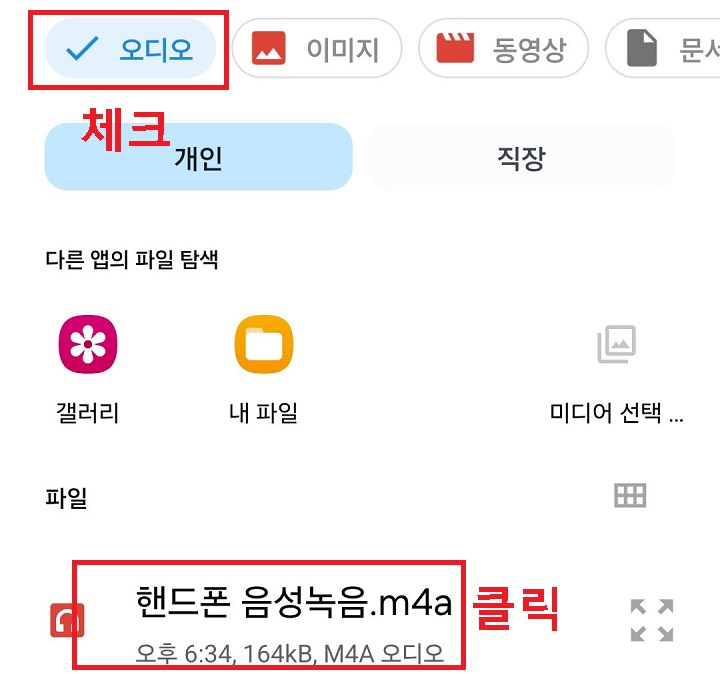
11. 그럼 음성녹음파일이 첨부된 것이 보인다. 이제 위의 글에서 한 것처럼 발송시간 설정 후 예약을 클릭한다.
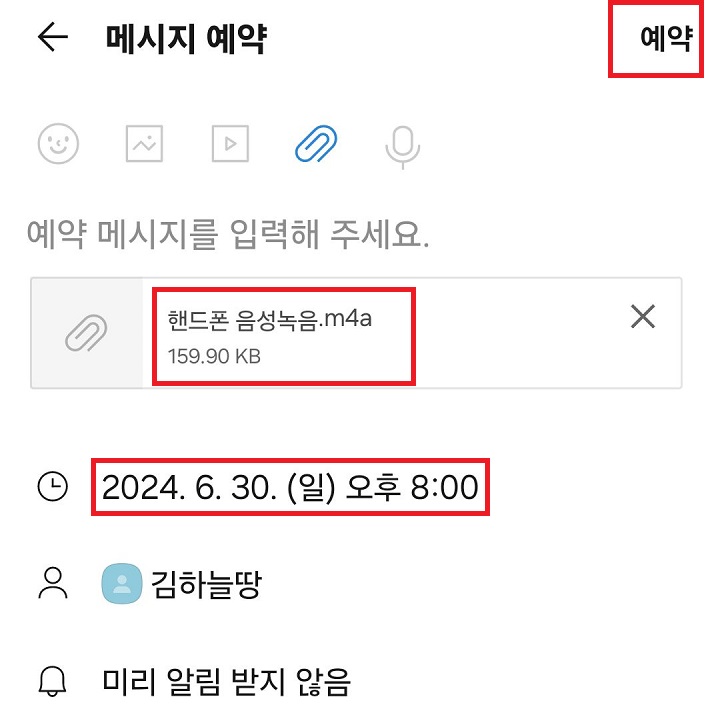
12. 이제 미리 설정한 시간이 되면 첨부한 음성녹음 파일이 예약 전송된다.
지금까지 카톡 음성 메시지 파일 예약 전송 방법에 대해 알아보았다. 위에서 두 가지 방법에 대해 알아보았는데 모두 어렵지 않다. 자신의 상황에 맞춰서 활용하면 좋을 것이다. 개인적으로 기념일이나 생일 같은 즐거운 날의 시작과 함께 음성 메시지가 전송되도록 예약해 놓는다면 기쁨이 두 배가 될 것이라 생각한다.
'공부하자' 카테고리의 다른 글
| 카톡 날짜 나오게 길게 이어서 캡쳐 방법 (0) | 2024.07.02 |
|---|---|
| 갤럭시 배터리 충전 정보 예상시간 표시 방법 (0) | 2024.07.01 |
| 카톡 내용 날짜별 보기 검색 방법 (0) | 2024.06.28 |
| 갤럭시 손전등 빠른 속도로 켜기 방법 (0) | 2024.06.27 |
| 갤럭시 문자 메시지 배경 화면 사진 설정 방법 (0) | 2024.06.26 |



